win10 で Wi-Fi が断続的に低下し続ける場合はどうすればよいですか?
- 藏色散人オリジナル
- 2023-03-10 17:56:2015198ブラウズ
Win10 WiFi が常に解決策から外れます: 1. デスクトップの [この PC] を右クリックし、ポップアップ メニューの [管理] をクリックします; 2. 開いたコンピューター管理ウィンドウ内をクリックします。 「デバイス マネージャー」; 3. ワイヤレス ネットワーク カードを見つけて右クリックし、ポップアップ メニューの [プロパティ] をクリックします; 4. [電源管理] タブに切り替えて、[コンピューターの電源のオンを許可する] チェック ボックスを削除します。電力を節約するには、このデバイスをオフにする」項目にチェックを入れ、「OK」をクリックしてプロパティ画面を閉じます。

このチュートリアルの動作環境: Windows 7 システム、Dell G3 コンピューター。
win10wifi が断続的に切断され続ける場合はどうすればよいですか?
Win10 ワイヤレス ネットワークが常にドロップアウトする問題の解決策
ワイヤレス ネットワークが常にドロップアウトする問題を解決するには、2 つの方法でシステムを変更する必要があります。
1. 修正1
まず、デスクトップ上の「このPC」を右クリックし、ポップアップメニューの「管理」をクリックします。
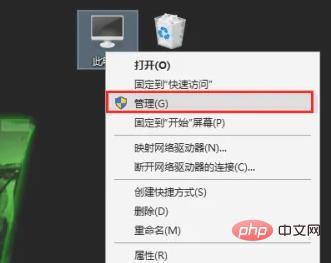
表示されたコンピューター管理ウィンドウで「デバイス マネージャー」をクリックします。
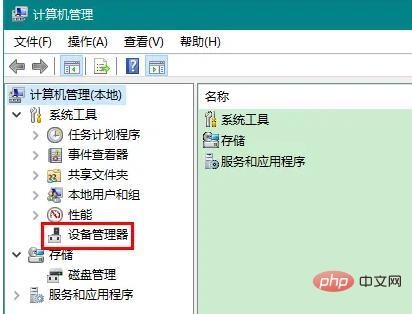
デバイス マネージャーで [ネットワーク アダプター] を展開し、ワイヤレス ネットワーク カードを見つけて右クリックし、ポップアップ メニューで [プロパティ] をクリックします。
ネットワーク アダプターは複数あることが多いため、どれがワイヤレス ネットワーク カードであるかわからない友人もいるかもしれません。「ワイヤレス ネットワーク」キーワード (ワイヤレス ネットワークを意味する) が含まれるネットワーク アダプターを探してください。
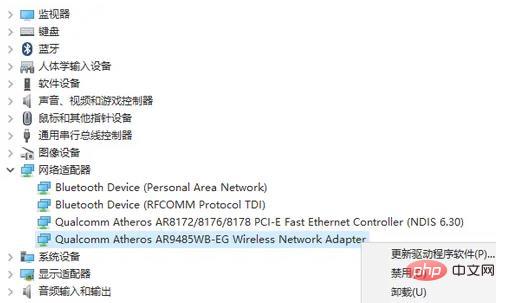
開いたプロパティウィンドウで、まず「電源管理」タブに切り替え、「電力を節約するためにコンピューターがこのデバイスの電源をオフにできるようにする」項目のチェックを外します。最後に「OK」をクリックしてプロパティウィンドウを閉じます。
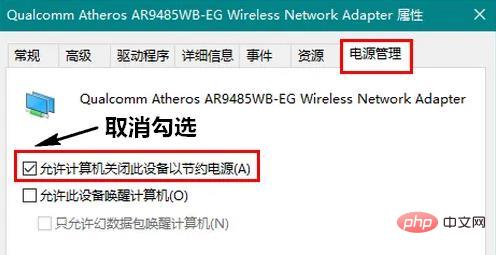
2. 変更 2
ワイヤレス ネットワーク状態で、画面の右下隅にあるワイヤレス ネットワーク アイコンを右クリックし、[ポップアップメニューの「ネットワークとインターネットの設定」を「開く」。

開いた新しいウィンドウで、[アダプター オプションの変更] をクリックします。
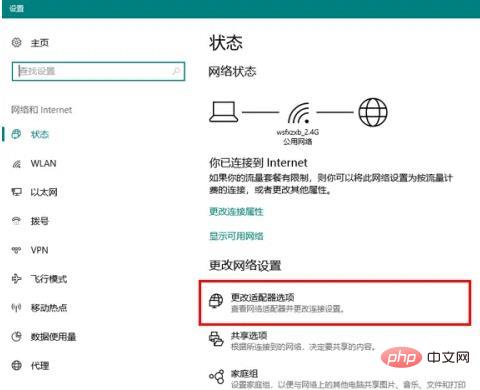
次に、開いたネットワーク接続ウィンドウで、ワイヤレス ネットワーク アイコンをダブルクリックします。
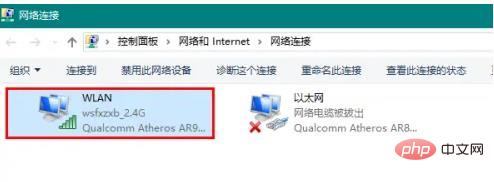
開いたウィンドウで「ワイヤレスのプロパティ」をクリックします。
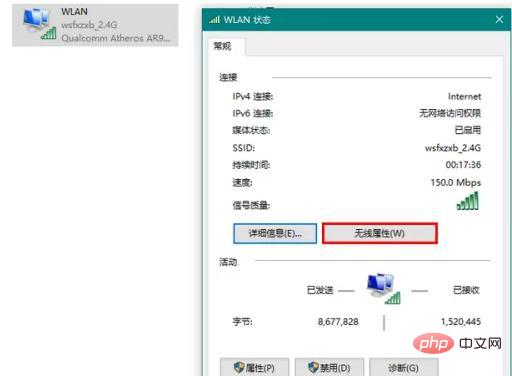
最後に、「ネットワークがその名前をブロードキャストしない場合でも接続する」にチェックを入れ、「OK」をクリックしてウィンドウを閉じます。
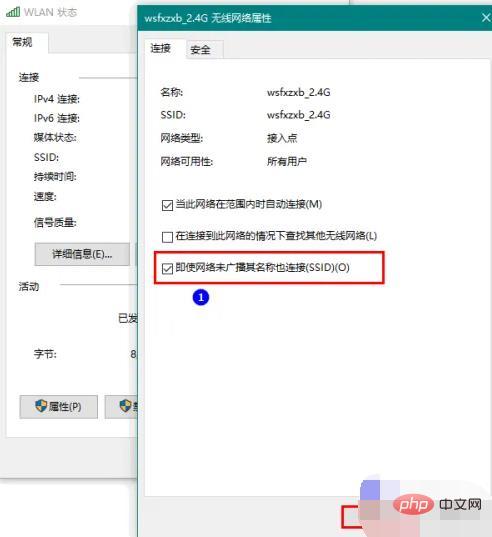
注意事項
上記 2 つの項目を設定した後もワイヤレス ネットワークが切断され続ける場合は、ワイヤレス ネットワーク カードのドライバーが正しくインストールされていない可能性があります。 。 質問。
関連知識の詳細については、FAQ 列をご覧ください。
以上がwin10 で Wi-Fi が断続的に低下し続ける場合はどうすればよいですか?の詳細内容です。詳細については、PHP 中国語 Web サイトの他の関連記事を参照してください。

